Apaguei acidentalmente fotos e vídeos que estavam na pasta DCIM. Pesquisei vários programas, mas todos parecem inúteis. Eu não tenho um dispositivo rooteado, isso importa?
Deseja recuperar a pasta DCIM excluída de um telefone ou tablet Android sem root?
Bem, você tem sorte de encontrar este tutorial. Aqui estão as etapas fáceis para recuperar fotos excluídas do cartão SD, câmera digital e outros dispositivos removíveis. Apenas não salve novos itens antes da recuperação da pasta DCIM. Caso contrário, a chance de recuperar a pasta DCIM excluída será muito reduzida.
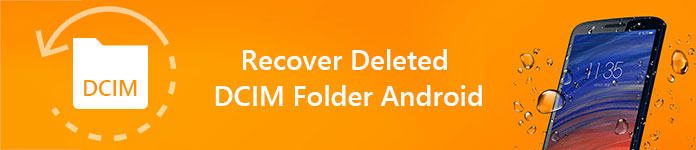
Recuperar Pasta DCIM Excluída do Android
Aqui estão algumas perguntas frequentes sobre a pasta DCIM Android. Você pode ler e verificar se você tem a mesma pergunta. Em outras palavras, essas perguntas podem mostrar metodicamente conhecimento básico sobre DCIM.
Pergunta 1: O que é DCIM?
Resposta 1: DCIM é a abreviação de Digital Camera Images. A pasta DCIM é amplamente usada em filmadoras de câmeras digitais e dispositivos Android. Todas as suas fotos e vídeos recém-tirados serão salvos na pasta DCIM por padrão.
Pergunta 2: Onde está a pasta DCIM no meu computador?
Resposta 2: Ao conectar seu telefone Android ou cartão de memória relacionado ao computador, você pode ver o dispositivo reconhecido na área de trabalho (Mac) ou em Meu computador (Windows).
Pergunta 3: Como encontrar a pasta DCIM no Android?
Resposta 3: Localize a seção "Armazenamento" primeiro. Na verdade, a localização da pasta Android DCIM depende do local de armazenamento. Se você salvar fotos na memória do telefone, poderá abrir a pasta "emmc" para obter a pasta "DCIM". Bem, se você armazenar fotos no cartão de memória, precisará abrir "sdcard0" e escolher "DCIM".
Pergunta 4: Posso excluir a pasta DCIM?
Resposta 4: Não há problema em excluir miniaturas DCIM e imagens baixadas para liberar mais espaço. Estas são apenas pequenas imagens de suas fotos de alta definição. Da próxima vez que você localizar a galeria, as miniaturas também serão criadas automaticamente. No entanto, se você deseja esvaziar a pasta DCIM ou até excluí-la, pense duas vezes. Faça backup de fotos importantes no Android antecipadamente.
Pergunta 5: Por que minha pasta DCIM não está aparecendo?
Resposta 5: Há muitos motivos que causam perda de dados na pasta DCIM, como exclusão por engano, partição formatada, ataque de vírus, travamentos do sistema e muito mais.
No entanto, e se você descobrir que a pasta DCIM está faltando sem saber por quê? Não se preocupe com isso. Você pode escolher um software de recuperação de dados para recuperar as fotos perdidas da pasta DCIM.
É Recuperação de Dados Aiseesoft que pode ajudá-lo a recuperar quase todos os arquivos excluídos ou perdidos. Assim, você pode ignorar erros irritantes e recuperar quaisquer dados de forma seletiva e fácil.
Além do mais, o programa permite que você exporte os dados recuperados para o seu computador sem substituir as fotos. Em uma palavra, se você não tem experiência em recuperação de dados antes, o Aiseesoft Data Recovery é exatamente a melhor escolha para recuperar pastas DCIM excluídas ou vazias.
Passo 1Execute o Aiseesoft Data Recovery
Baixe e instale gratuitamente o Aiseesoft Data Recovery no seu computador com Windows. Inicie o software de recuperação da pasta DCIM após a instalação. Use um cabo USB Lightning adequado para conectar o Android ao seu computador.
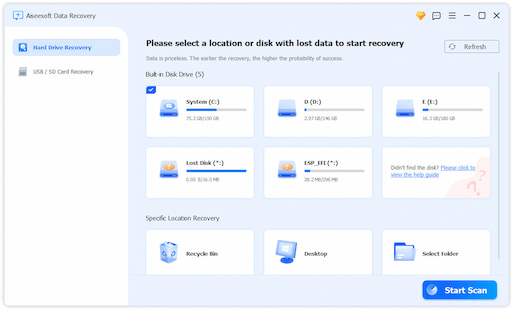
Passo 2Selecione o tipo de dados e a unidade de disco para recuperar
Escolha o tipo de dados que deseja recuperar. Para recuperar fotos excluídas da pasta DCIM, você precisa marcar a opção "Imagem". Bem, escolha outros tipos disponíveis, se desejar.
Mais tarde, você precisa escolher o dispositivo Android detectado como o local. Para ser mais específico, selecione a unidade de disco que costumava ser sua pasta DCIM excluída ou vazia. 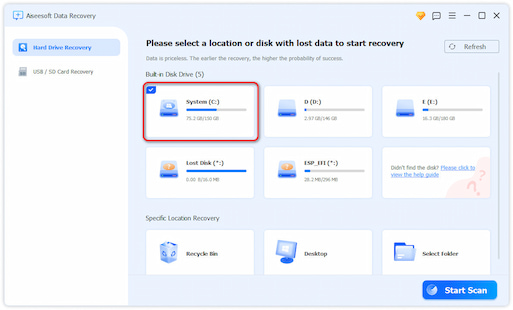
Passo 3Digitalize os dados e a localização selecionados
Escolha o ícone "Scan" no canto inferior direito da janela. Mais tarde, você pode executar uma verificação rápida. Aguarde um pouco para acessar os arquivos digitalizados. Se você não conseguir encontrar o arquivo perdido, poderá escolher "Verificação profunda". Claro, você precisa esperar mais tempo para concluir todo o processo de digitalização.

Passo 4Recuperar pasta DCIM excluída
Todos os arquivos digitalizados são exibidos em categorias no painel esquerdo. Abra uma pasta para acessar o conteúdo. Se você deseja encontrar um arquivo rapidamente, pode digitar seu nome no mecanismo de pesquisa na parte superior. Em seguida, escolha "Filtro" para confirmar e pesquisar. Bem, você pode visualizar qualquer imagem para obter informações detalhadas. Escolha os itens que deseja recuperar. Por fim, escolha "Recuperar" para iniciar a recuperação dos dados da pasta DCIM.
Dessa forma, você pode recuperar a pasta DCIM ausente do cartão SD. Se o seu DCIM estiver armazenado no cartão interno do Android, basta recuperar fotos excluídas do cartão SD Aqui.
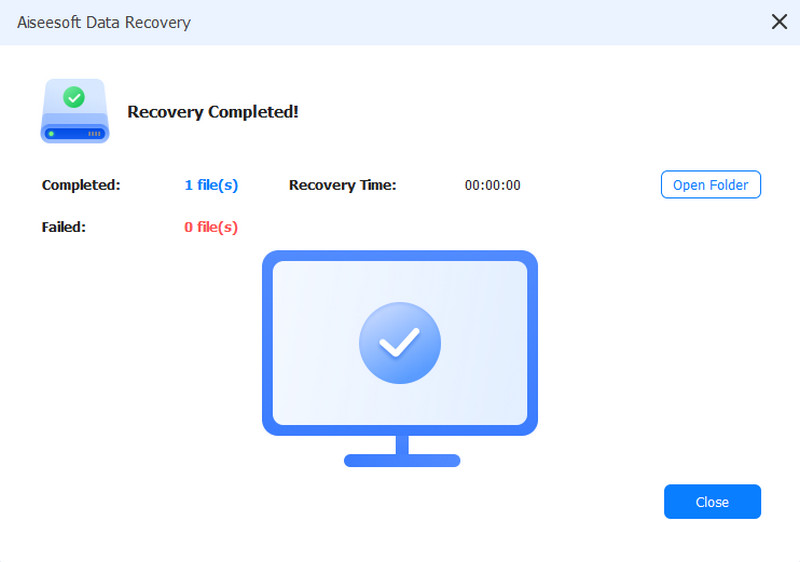
Aqui estão também algumas dicas que você pode tentar quando encontrar a pasta DCIM vazia no Android. Para começar, você precisa preparar um computador com o telefone Android conectado.
Método 1: ativar o modo de depuração USB
Passo 1 Abra seu dispositivo Android e vá para o aplicativo "Configurações".
Passo 2 Encontre e ativar o modo "Depuração USB" na seção "Desenvolver".
Passo 3 Reconecte o Android ao PC através de um cabo USB.
Passo 4 Desbloqueie seu smartphone.
Passo 5 Verifique se a pasta DCIM está vazia ou não.
g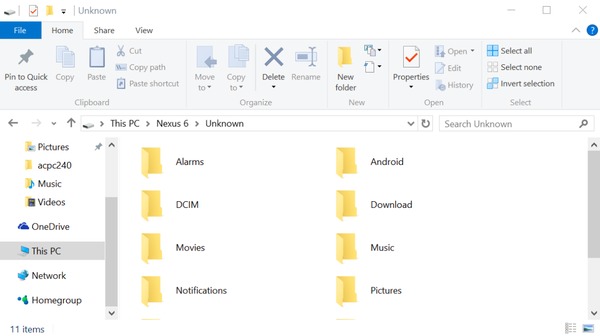
Método 2: Execute a linha de comando
Passo 1 Reconecte o Android ao PC após o erro de esvaziamento da pasta DCIM.
Passo 2 Segure e pressione as teclas "Windows" e "R" juntas para obter uma caixa de diálogo "Executar".
Passo 3 Digite "CMD" e pressione "Enter" no teclado para prosseguir.
Passo 4 Execute o comando "chkdsk [unidade de cartão SD posterior]/f".
Passo 5 Aguarde um pouco até que o processo termine.
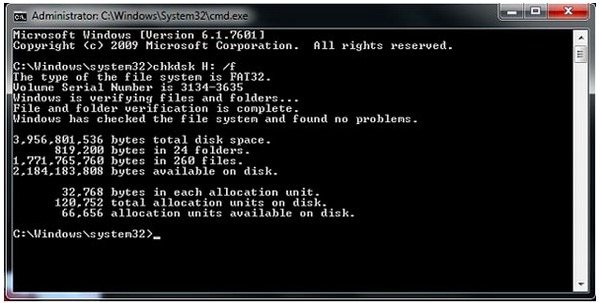
Você recuperou os arquivos excluídos ou perdidos da pasta DCIM agora? Caso contrário, sinta-se à vontade para entrar em contato conosco. Temos o prazer de ajudá-lo a resolver qualquer dúvida sobre a recuperação de dados da unidade de disco rígido sempre que você precisar.